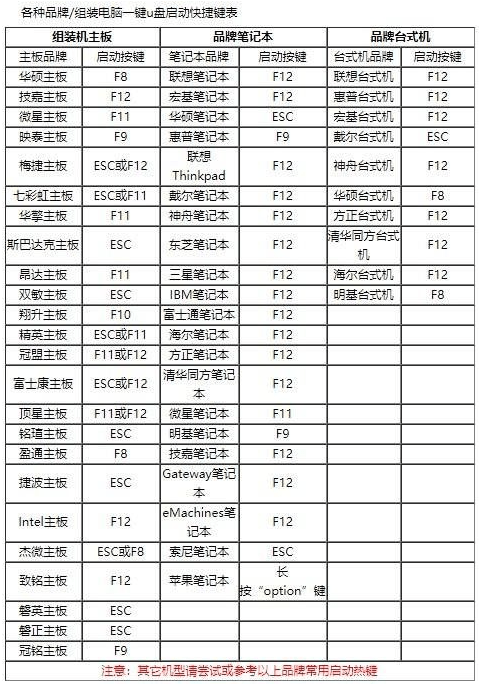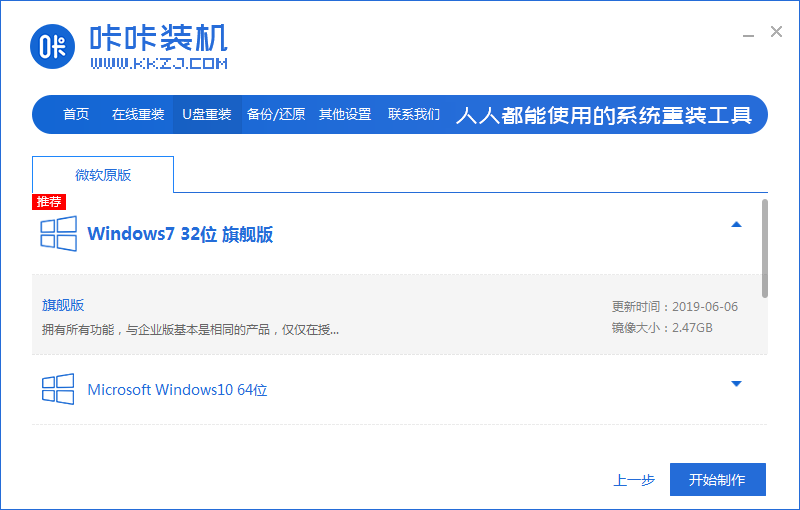u盘启动盘怎么进入pe
- 时间:2024年08月01日 06:42:42 来源:魔法猪系统重装大师官网 人气:11356
在网络论坛上,有一些朋友遇到了电脑系统故障,需要通过U盘启动盘来重装系统以修复问题。许多小伙伴对于如何让U盘启动盘进入PE系统感到困惑。为此,本文将为大家详细解析U盘启动盘进入PE系统的教程,助您轻松掌握操作步骤。
所需工具/材料
操作系统:Windows 10
设备型号:宏碁传奇X
操作步骤
1、将制作好的U盘启动盘插入电脑的USB接口,然后按下开机键,并迅速按下键盘上的相应快捷键,以进入BIOS或快速引导菜单。请注意,不同电脑的快捷键可能有所不同。
2、使用方向键选择U盘,然后按下回车键以进入PE系统。
3、进入PE系统菜单后,对于新型号的电脑,我们推荐选择第二个新机型;而对于较旧型号的电脑,可以选择第一个旧机型进入PE系统。
4、随后,您将进入PE系统,可以继续进行其他操作。
操作总结
1、将U盘启动盘插入电脑,按下开机键并利用快捷键进入BIOS或快速引导菜单;
2、通过方向键选择U盘,进入PE系统菜单;
3、根据电脑型号选择合适的PE系统进入方式。
通过以上三个步骤,您就可以顺利进入PE系统,进行后续的操作。希望本文能为您解决U盘启动盘进入PE系统的困惑,祝您操作顺利!
u盘启动盘,U盘启动盘如何进入PE系统,u盘启动盘进入pe